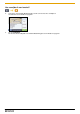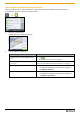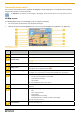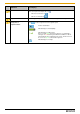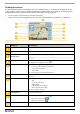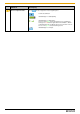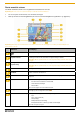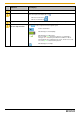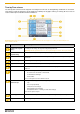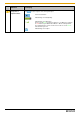Operation Manual
F10
33
Hoe bekijk ik mijn route?
Als een route eenmaal berekend is, wordt het 3D Navigatie-scherm weergegeven. U wordt naar uw bestemming
begeleid door spraak- en visuele instructies.
De Navigatieknop schuift door de 3D Navigatie-, 2D Navigatie-, Route-overzicht- scherm en Turn-by-Turn™-schermen.
3D Map screen
Het 3D Navigatie-scherm toont uw huidige positie en volgt uw reisrichting.
Tik en sleep het scherm om het over de kaart te bewegen.
Druk op de kaart om het Navigatiemenu (zie "Hoe moet ik het Navigatiemenu gebruiken?" op pagina 41).
Opmerking: Afhankelijk van het land waarin u reist, kunnen de kleuren van de knoppen voor richting en afstand afwijken van
bovenstaand voorbeeld.
Onderdeel Beschrijving
Volgende instructie De richting en naam van de straat waar de volgende afslag in uitkomt.
Richting en afstand van de
volgende afslag
De richting en afstand van uw volgende afslag.
Opmerking: Om de spraakinstructie voor uw volgende afslag te herhalen, tikt u op de
afslag-pijl.
Route Uw huidige route wordt gemarkeerd.
Huidige positie
Uw huidige positie wordt gemarkeerd met
Snelheidsindicatielampje De snelheidsmeter wordt weergegeven wanneer u de door u ingestelde snelheidslimiet
overschrijdt. Voor meer informatie, zie Bestuurdersmeldingen 3/4" op pagina 47.
Statusbalk Geeft een van de volgende meldingen weer:
De naam van de straat waar u zich bevindt
Snelheidswaarschuwingen
Actieve POI's.
Tik om het Hoofdmenuscherm weer te geven.
Hoofdmenu Met de Hoofdmenuknop kunt u het adres van uw bestemming ingeven en voorkeuren
aanpassen.
Informatie over Afstand en Tijd Tik hierop om uit te vergroten en zie de volgende opties:
Tijd
km/u of mph (Snelheid)
TTG (Reistijd)
DTG (Afstand tot bestemming)
ETA (Estimated Time of Arrival, geschatte aankomsttijd).
Tik om door de opties te lopen.
Route annuleren Annuleert uw huidige route.